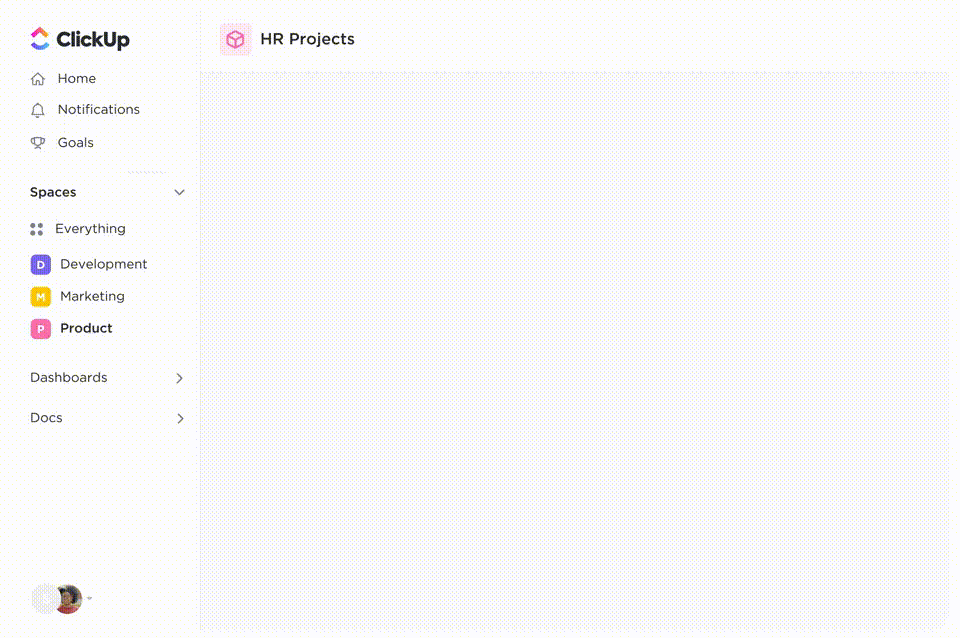Avez-vous récemment rencontré des difficultés pour vous connecter à Notion ? Vous n'êtes pas le seul.
De nombreux utilisateurs de Notion signalent des problèmes de connexion frustrants qui perturbent leur flux de travail. Les problèmes courants sont les suivants :
- Vous êtes bloqué sur un écran de chargement sans fin ?
- Vous recevez des messages d'erreur « e-mail non valide » alors que vous utilisez les identifiants corrects
- Vous ne recevez pas le code de connexion dans votre boîte de réception
- Déconnexion inattendue, en particulier sur les appareils mobiles
- Vous rencontrez des problèmes lorsque vous passez d'une connexion Google, Apple ou e-mail à une autre ?
Mais ne vous inquiétez pas, nous sommes là pour vous aider !
Dans ce guide, nous vous expliquons en détail comment vous connecter à Notion (quel que soit l'appareil utilisé), résoudre les problèmes de connexion les plus courants et retrouver votre environnement de travail en un rien de temps. Résolvons ce problème ensemble.
Qu'est-ce que Notion et pourquoi les gens l'utilisent-ils ?
Notion est une application de productivité tout-en-un qui combine la prise de note, la gestion des tâches, les bases de données, les sites web publics, les bases de connaissances et les outils de collaboration dans un seul environnement de travail personnalisable. Elle compte plus de 100 millions d'utilisateurs dans le monde entier, ce qui reflète sa polyvalence et sa conception conviviale.
Voici quelques-unes des raisons les plus courantes pour lesquelles les gens utilisent Notion :
- Hautement personnalisable : des listes à faire aux tableaux de bord complexes, glissez-déposez et concevez vos pages à votre guise
- Conçu pour la collaboration : partagez des pages, attribuez des tâches et commentez des documents en temps réel
- Des modèles pour tout : Des modèles prêts à l'emploi pour pratiquement tout, comme des modèles de gestion de projet Notion, des outils de suivi de projet, des planificateurs de voyage, des journaux de lecture, etc
- Notion IA se charge du plus gros du travail : résumer, réfléchir et peaufiner le texte, pour que vous passiez moins de temps à taper et plus de temps à faire
- Bases de données structurées : créez et gérez des bases de données avec différentes vues (tableaux, listes, calendriers, tableaux kanban) pour structurer vos informations
- *gérez votre temps avec Notion Calendar : utilisez Notion Calendar pour planifier votre semaine, gérer vos tâches et afficher vos tâches et validations à venir dans un espace clair et organisé
👀 Le saviez-vous ? Depuis juin 2020, les services de connexion et de compte utilisateur de Notion ont connu plus de 327 pannes.
Comment se connecter à Notion ?
La connexion à Notion est facile, grâce à plusieurs méthodes disponibles. Voici un guide étape par étape des options de connexion les plus courantes sur le Web et sur bureau.
1. Connectez-vous avec un compte Google
L'utilisation de votre compte Google est l'un des moyens les plus rapides d'accéder à Notion.
Rendez-vous sur notion.so/login et cliquez sur « Continuer avec Google ». Choisissez ensuite votre compte Google, achevez la vérification si demandé, le cas échéant, et vous serez redirigé vers votre environnement de travail Notion.
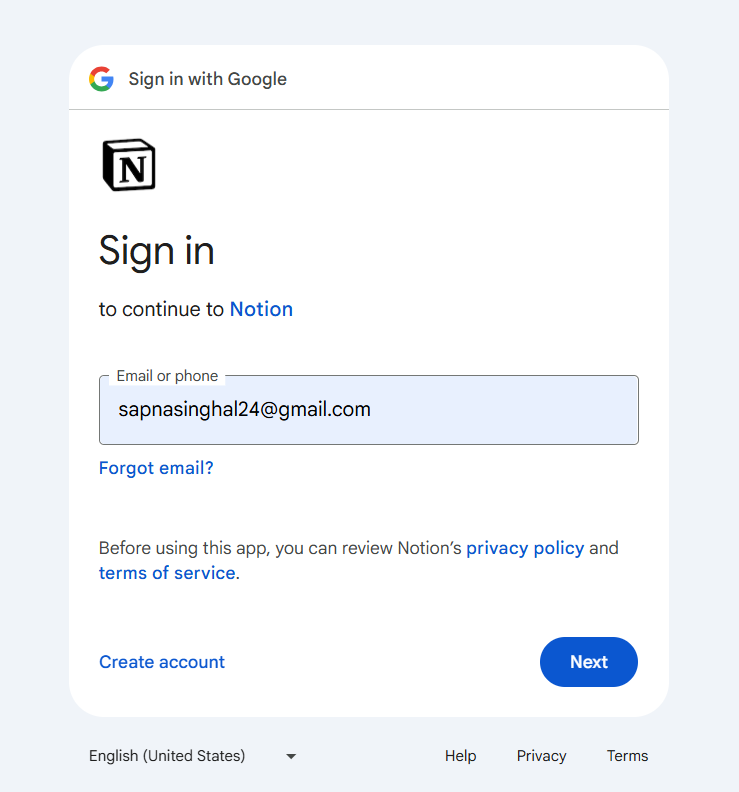
2. Connectez-vous avec un compte Apple
Rendez-vous sur notion.so/login et cliquez sur « Continuer avec Apple ». Connectez-vous à l'aide de votre identifiant Apple, soit avec votre mot de passe, soit avec une clé d'accès (si vous utilisez iOS 17 ou une version ultérieure). Effectuez la vérification si nécessaire, et vous serez redirigé vers votre environnement de travail Notion.
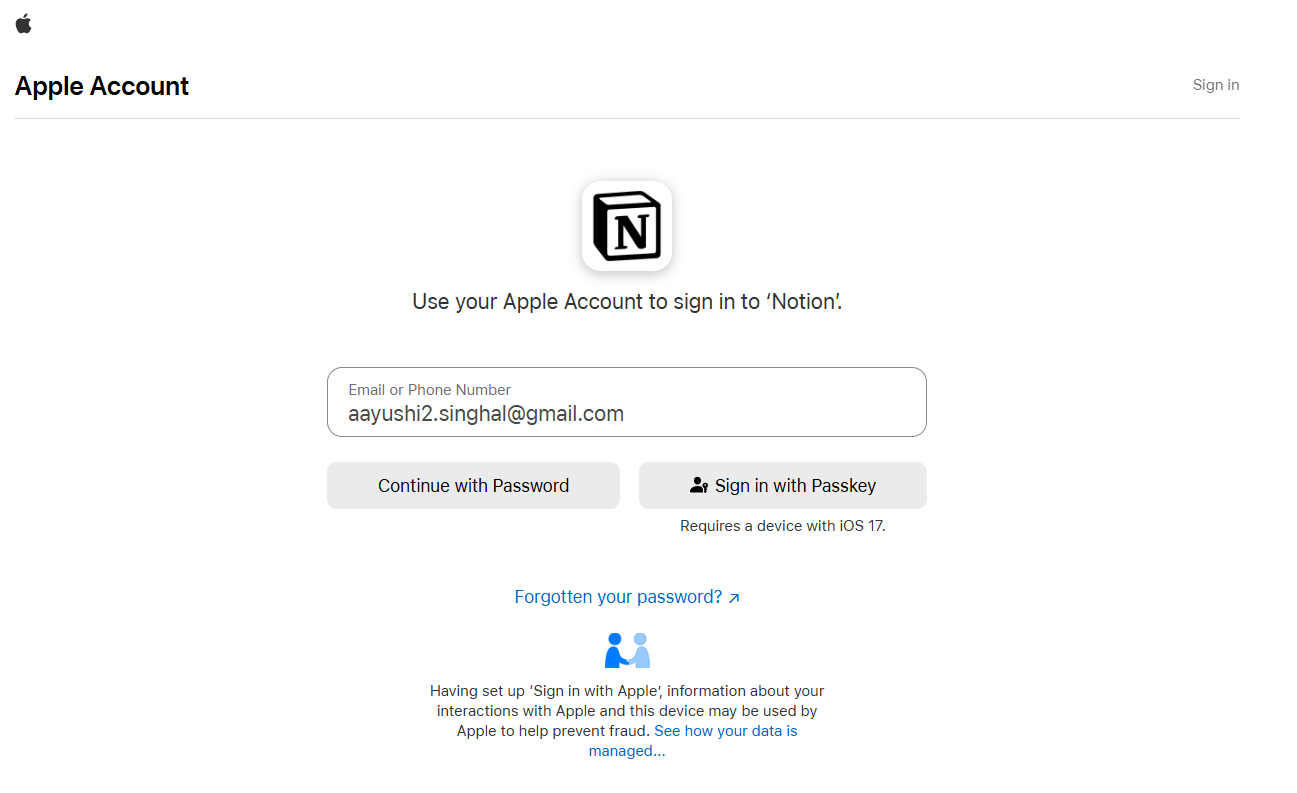
Si vous utilisez Apple pour vous connecter à Notion pour la première fois, deux options s'offriront à vous :
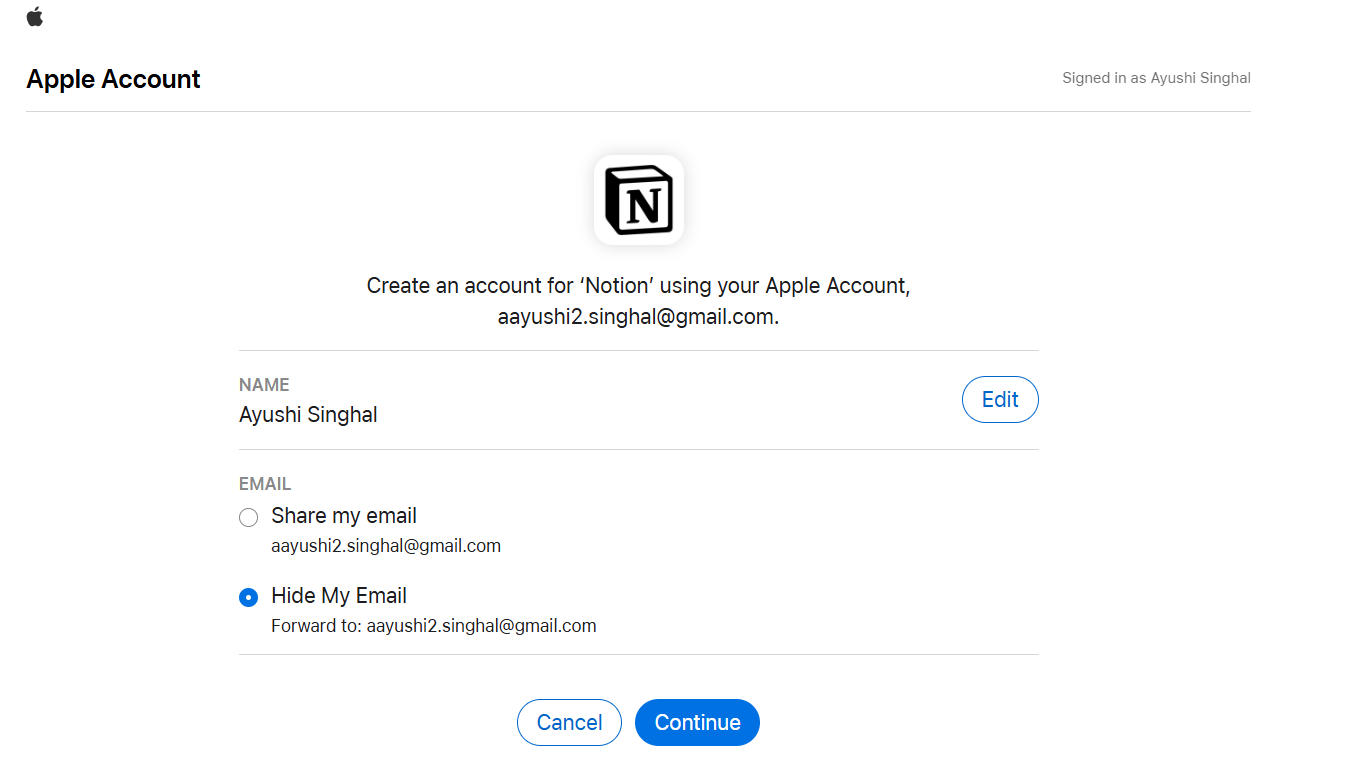
🔓 Partage mon e-mail : lie votre identifiant Apple à Notion en utilisant le même e-mail, ce qui est idéal pour accéder à un environnement de travail existant
🙈 Masquer mon e-mail : crée un nouveau compte Notion à l'aide d'une adresse e-mail privée (par exemple, abc123@privaterelay. appleid. com), afin de masquer votre véritable adresse e-mail. Elle ne sera pas liée à vos comptes existants, mais vous continuerez à recevoir vos e-mails dans votre boîte de réception. La connexion Apple prend également en charge Face ID et Touch ID
📌 Note : certains utilisateurs ont signalé des problèmes lors de l'utilisation de Chrome pour cette méthode. Si vous rencontrez des problèmes, envisagez d'utiliser Safari ou un autre navigateur.
3. Connectez-vous avec un compte Microsoft
Si votre environnement de travail utilise des identifiants Microsoft, l'option Connexion Microsoft est le moyen le plus simple d'accéder à Notion. Rendez-vous simplement sur notion.so/login, sélectionnez « Continuer avec Microsoft » et suivez les invites pour vous connecter en toute sécurité à l'aide de votre compte Microsoft.
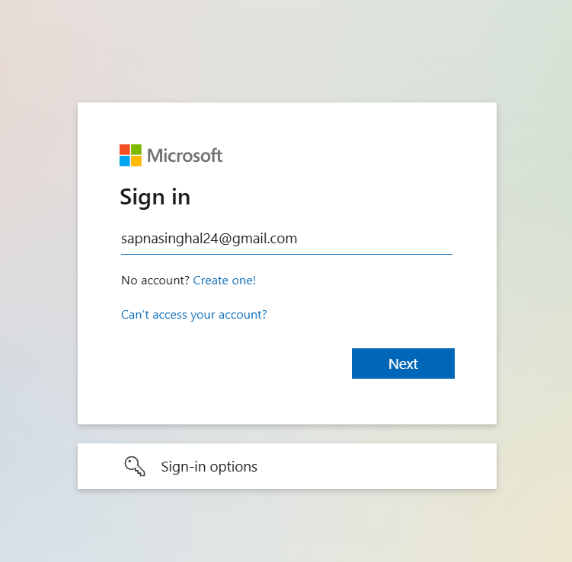
4. Connectez-vous avec des clés d'accès
Les clés d'accès vous permettent de vous connecter à Notion sans avoir à saisir de mot de passe. Vous pouvez utiliser Face ID, votre empreinte digitale ou le code PIN de votre appareil. C'est rapide, sécurisé et très pratique. 😌
Notion offre l'assistance pour deux types de clés d'accès :
- clés d'accès synchronisées :* stockées dans le gestionnaire d'identifiants de votre système d'exploitation (comme iCloud Keychain ou Google Password Manager) ou dans des outils tels que 1Password et Bitwarden
- Clés d'accès liées à un appareil : stockées localement sur un appareil et non partagées avec d'autres appareils
Cependant, avant de pouvoir vous connecter à l'aide d'une clé d'accès, vous devez en configurer une :
Sur le bureau ou sur le Web : allez dans Paramètres → Sécurité du compte → Ajouter un mot de passe. Choisissez où vous souhaitez l'enregistrer (par exemple, iCloud ou Chrome).
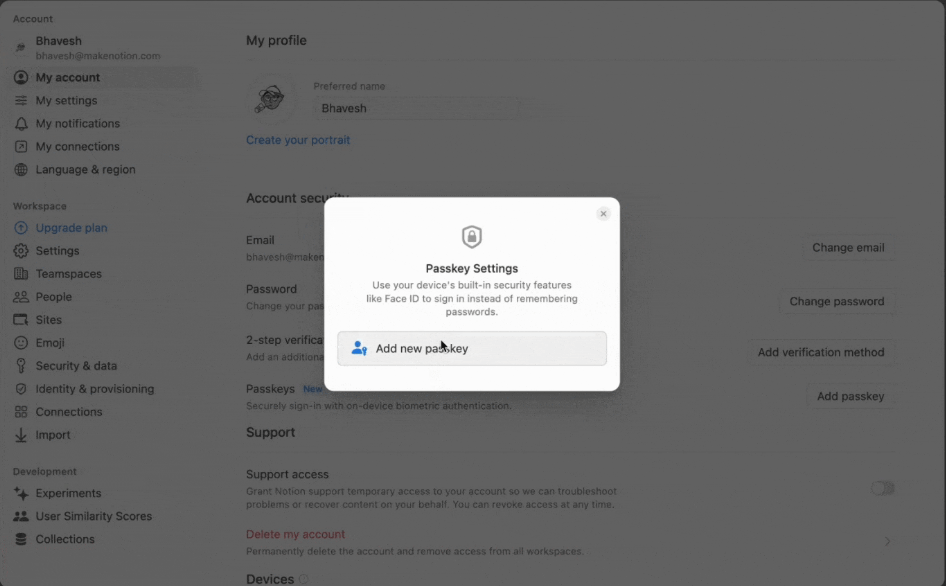
Sur mobile : ouvrez l'application Notion → allez dans Paramètres → Mes paramètres → Ajouter un mot de passe. Choisissez où enregistrer votre mot de passe.
💡 Conseil de pro : vous pouvez ajouter jusqu'à cinq clés d'accès à votre compte.
Voici comment vous connecter à l'aide d'une clé d'accès :
Rendez-vous sur notion.so/login et sélectionnez « Se connecter avec un mot de passe ». Utilisez la connexion biométrique de votre appareil (comme Face ID ou Touch ID) ou saisissez le mot de passe/code PIN de votre appareil. Une fois la vérification effectuée, vous accéderez directement à votre environnement de travail Notion.
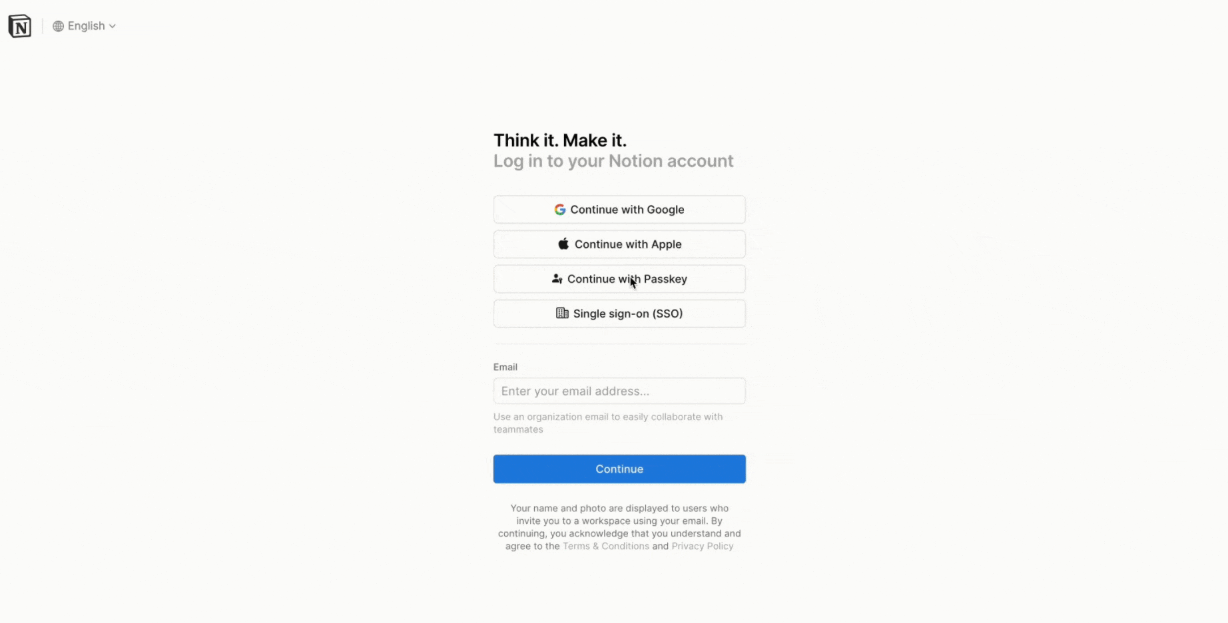
📌 Note : les clés d'accès ne sont pas disponibles pour les utilisateurs appartenant à des organisations qui exigent une connexion via des fournisseurs d'identité tels que Okta, Microsoft Azure ou Google Workspace. Assurez-vous également que votre appareil prend en charge l'authentification biométrique ou qu'une méthode de sécurité (comme un code PIN) est configurée.
5. Connectez-vous avec votre e-mail
Vous pouvez également vous connecter à Notion à l'aide de votre e-mail. C'est simple et cela fonctionne sur n'importe quel appareil. Voici comment faire :
Rendez-vous sur notion.so/login, saisissez votre e-mail et cliquez sur « Continuer »
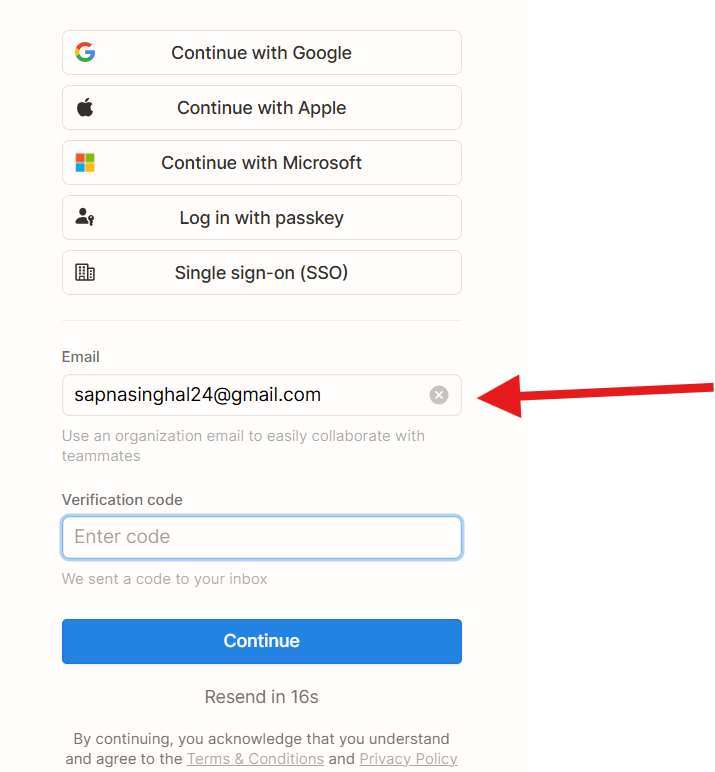
Vérifiez votre e-mail pour obtenir un code de connexion à 4 mots ou un lien magique. Entrez le code ou cliquez sur le lien magique pour accéder à votre compte. Vous serez connecté à votre espace de travail Notion.
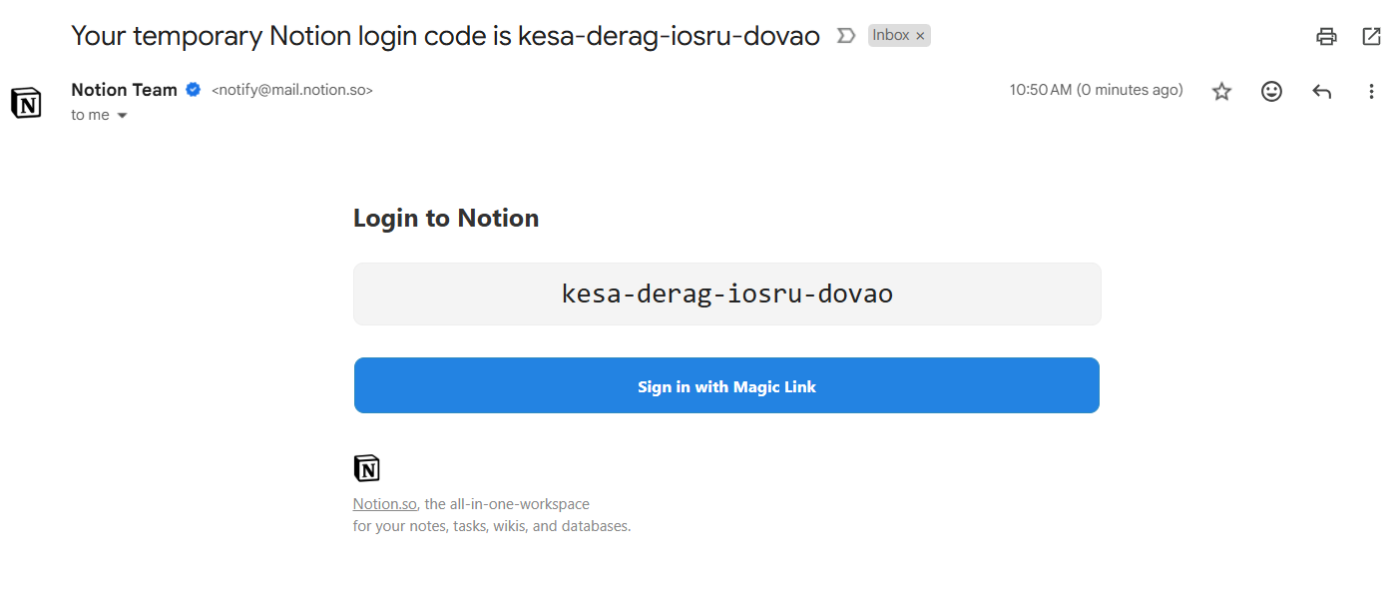
6. Connectez-vous via l'application de bureau
Si vous utilisez l'application de bureau Notion sur Mac ou Windows, la connexion est rapide et fluide, tout comme sur le navigateur, mais en plus rapide, avec des avantages supplémentaires tels que le mode sombre, les raccourcis et l'accès hors ligne.
Il vous suffit de télécharger l'application depuis notion.so/desktop, puis de l'installer et de l'ouvrir.
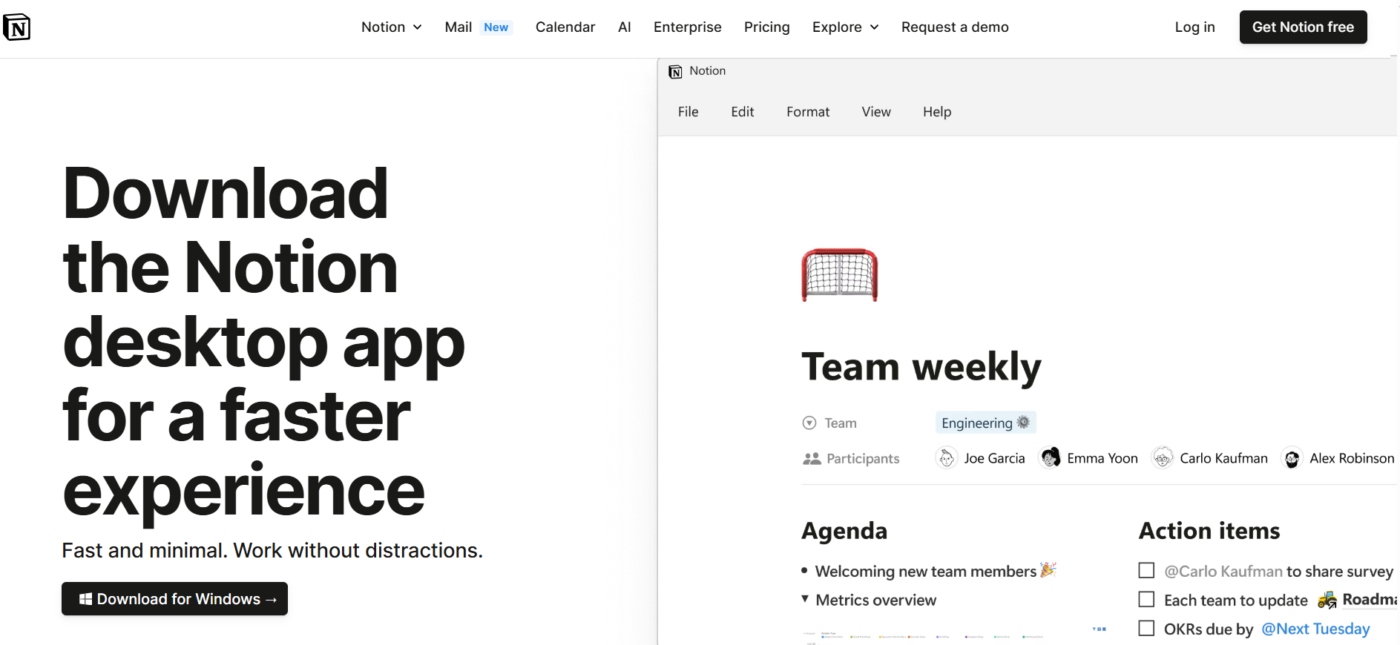
📚 En savoir plus : ClickUp Vs. Notion : le meilleur document à choisir
Que faire si vous ne parvenez pas à vous connecter à Notion ?
Problèmes de connexion dans Notion ?
Des mots de passe oubliés aux messages d'erreur, voici comment résoudre les problèmes les plus courants étape par étape :
1. Réinitialisez votre mot de passe
Si vous avez oublié votre mot de passe, ne vous inquiétez pas. Il est très simple de le réinitialiser :
- Rendez-vous sur notion.so/login et cliquez sur « Mot de passe oublié ? »
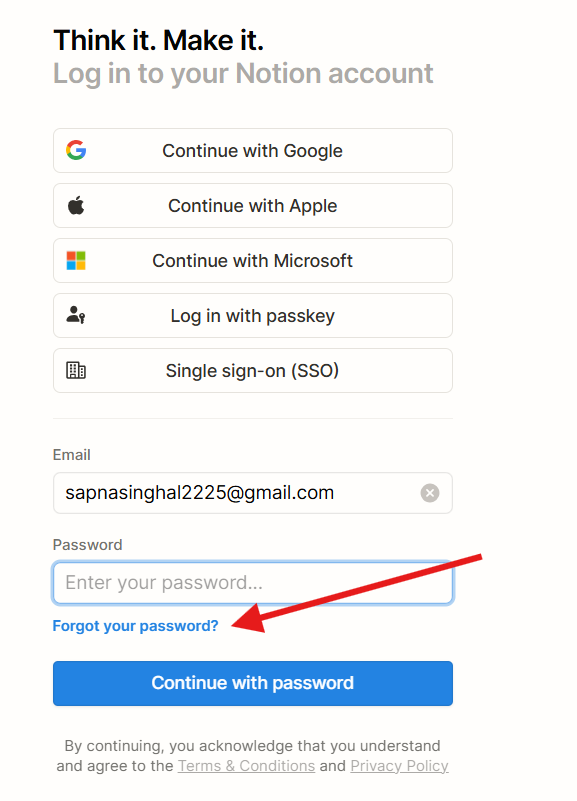
- Entrez votre e-mail et sélectionnez « Envoyer le lien de réinitialisation »
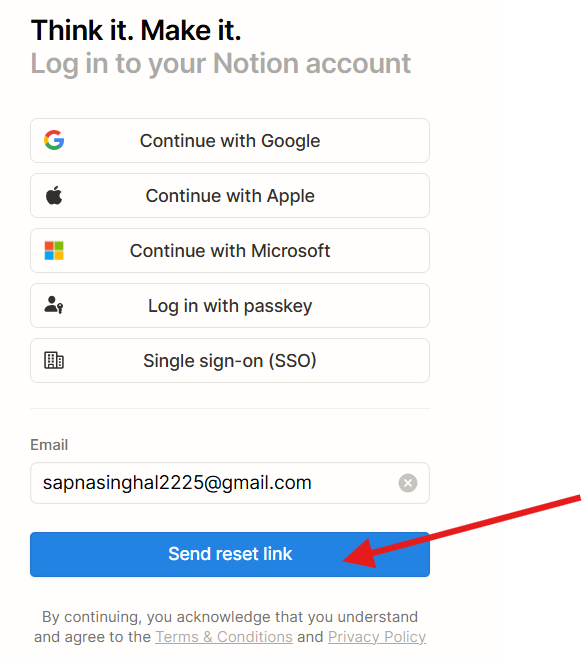
- Vérifiez votre e-mail pour trouver le lien de réinitialisation. En cliquant dessus, vous accéderez aux paramètres de votre environnement de travail Notion, où vous pourrez définir un nouveau mot de passe
- Après avoir défini un nouveau mot de passe, reconnectez-vous
Si vous ne définissez pas de nouveau mot de passe à ce stade, votre mot de passe sera supprimé et vous pourrez vous connecter à l'aide de codes temporaires envoyés à votre e-mail.
2. Vérifiez les paramètres de votre réseau et de votre navigateur
Si vous rencontrez des difficultés pour vous connecter à Notion, cela peut être dû à vos paramètres réseau ou navigateur.
Voici comment procéder :
- Désactivez les VPN/pare-feu : ils peuvent bloquer Notion. Désactivez-les temporairement pour tester l'accès
- Vérifiez les restrictions de votre FAI : assurez-vous que votre fournisseur, prestataire n'a pas bloqué les domaines so ou notion.so
- Changer de DNS : essayez un DNS public comme Google (8. 8. 8. 8) ou Cloudflare (1. 1. 1. 1)
- Changez de navigateur/appareil : utilisez un autre navigateur ou appareil pour exclure tout problème de compatibilité
- Vider le cache : le cache de votre navigateur peut interférer. Videz-le et réessayez
- Vérifiez le statut de Notion : rendez-vous sur la page de statut de Notion ou sur leur profil X pour obtenir des informations en temps réel sur le fonctionnement normal ou les éventuelles pannes de Notion
3. Vous n'avez pas reçu l'e-mail ou le code de connexion ?
Il arrive parfois que l'e-mail de connexion contenant votre code temporaire n'apparaisse pas dans votre boîte de réception. Cela peut être dû à des filtres de messagerie, à des fautes de frappe lors de la saisie de l'adresse e-mail, ou à de simples retards du serveur.
Voici ce qui est à faire :
- Vérifiez vos courriers indésirables/spams/promotions : le code pourrait s'y trouver
- Vérifiez votre e-mail : même une petite faute de frappe peut bloquer la livraison
- Patientez quelques minutes : des retards peuvent survenir, laissez quelques minutes au système pour se mettre à jour
- Essayez une autre méthode de connexion : utilisez vos comptes Google, Apple ou Microsoft, s'ils sont liés
- Ajoutez Notion à votre liste blanche : ajoutez no-reply@notion. so à vos contacts pour garantir la bonne réception des messages
4. Vous avez perdu l'accès à votre e-mail ?
Si vous ne pouvez pas accéder à l'e-mail que vous avez utilisée pour vous inscrire à Notion, vous pouvez toujours la mettre à jour, mais uniquement si vous avez déjà défini un mot de passe pour votre compte. Voici à faire :
- Ouvrez « paramètres » dans la barre latérale gauche
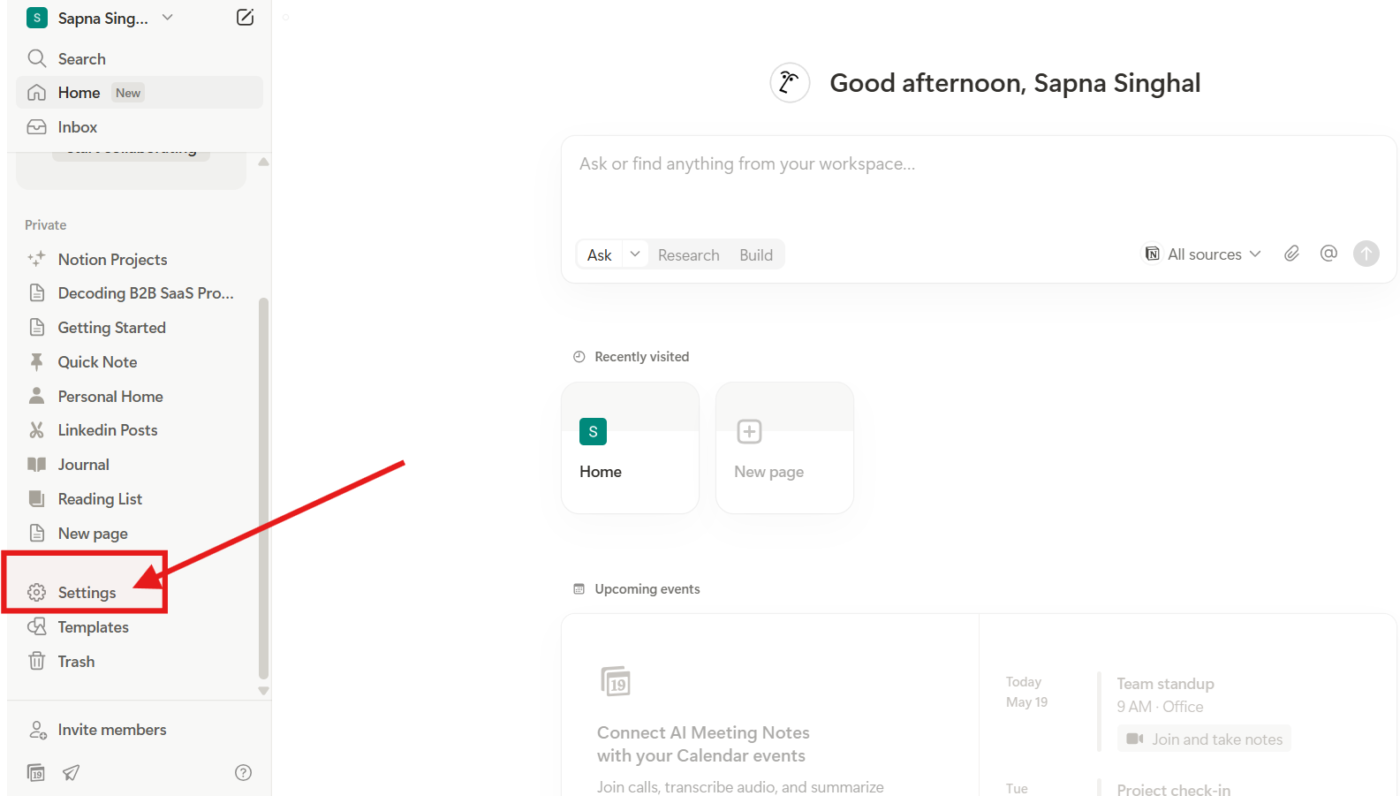
- Cliquez sur votre « Nom »
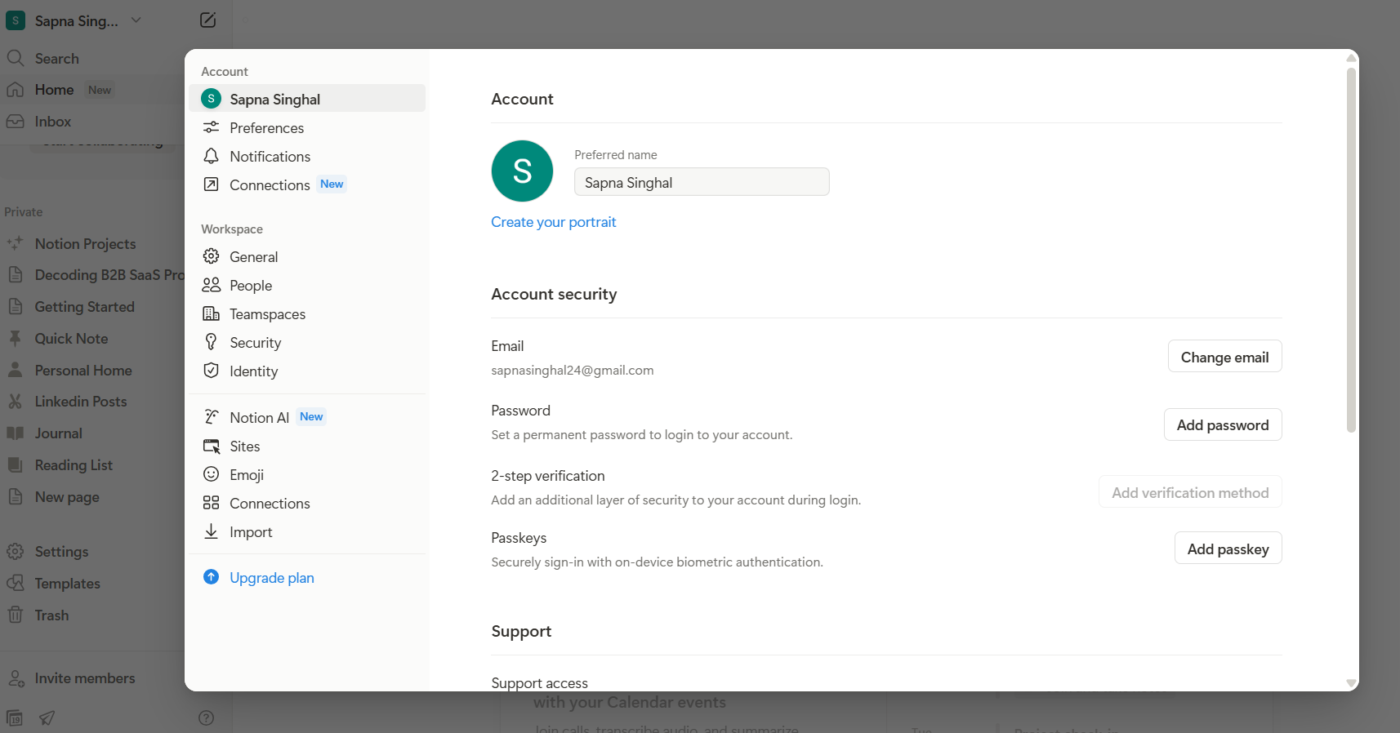
- Accédez à « Sécurité du compte » → cliquez sur « Modifier l'e-mail »
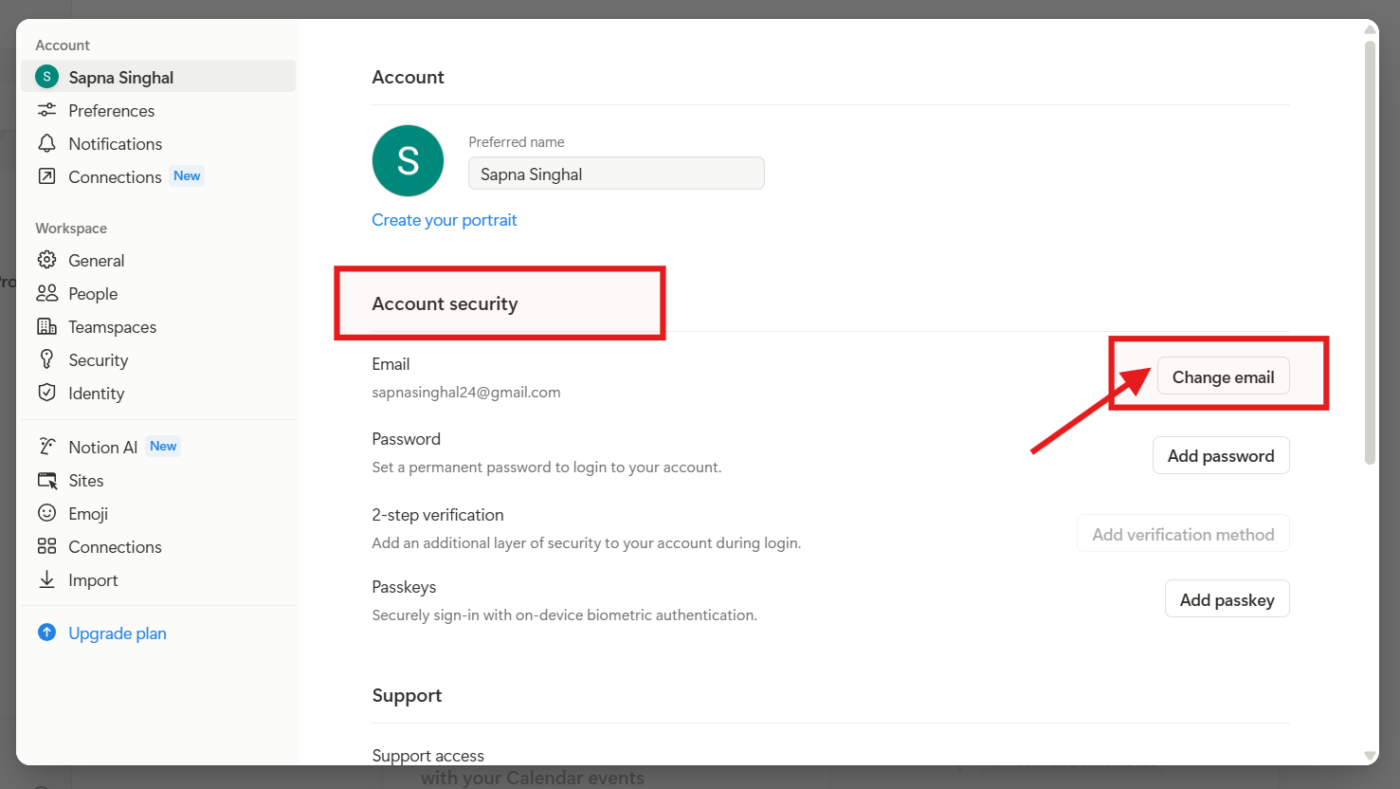
- Saisissez votre mot de passe actuel et cliquez sur « Continuer »
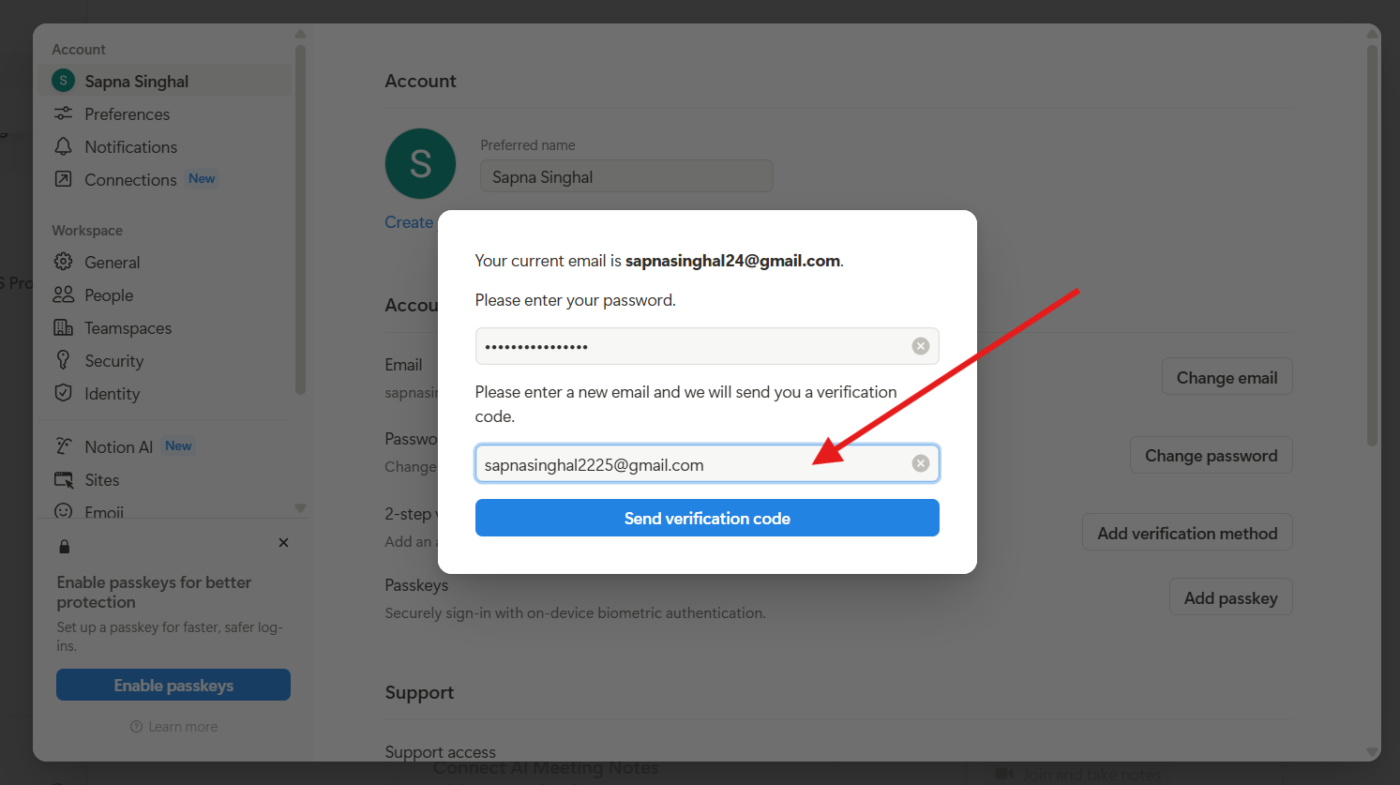
- Saisissez votre nouvelle adresse e-mail, puis cliquez sur « Envoyer le code de vérification »
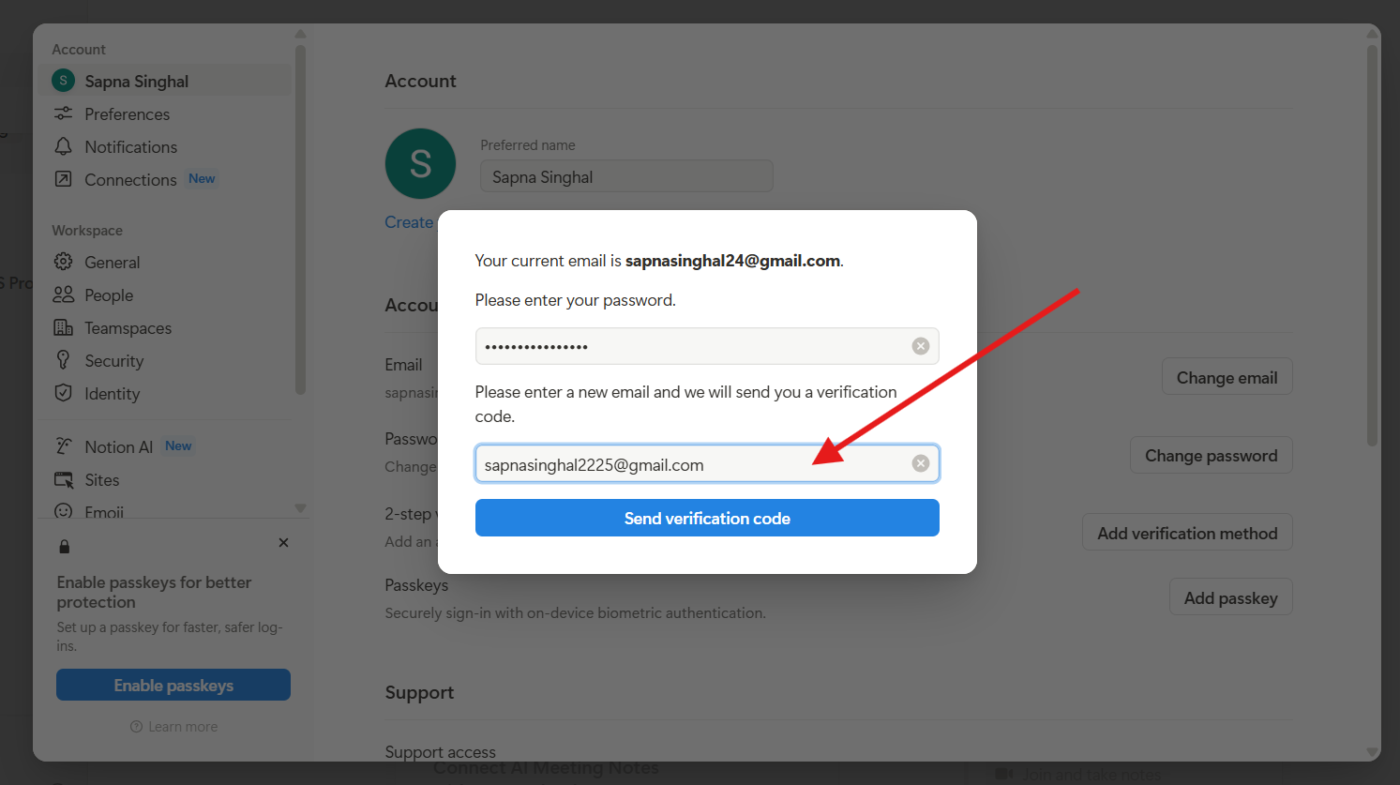
- Vérifiez votre nouvelle boîte de réception pour obtenir le code et saisissez-le dans Notion
- Cliquez sur « Modifier e-mail »
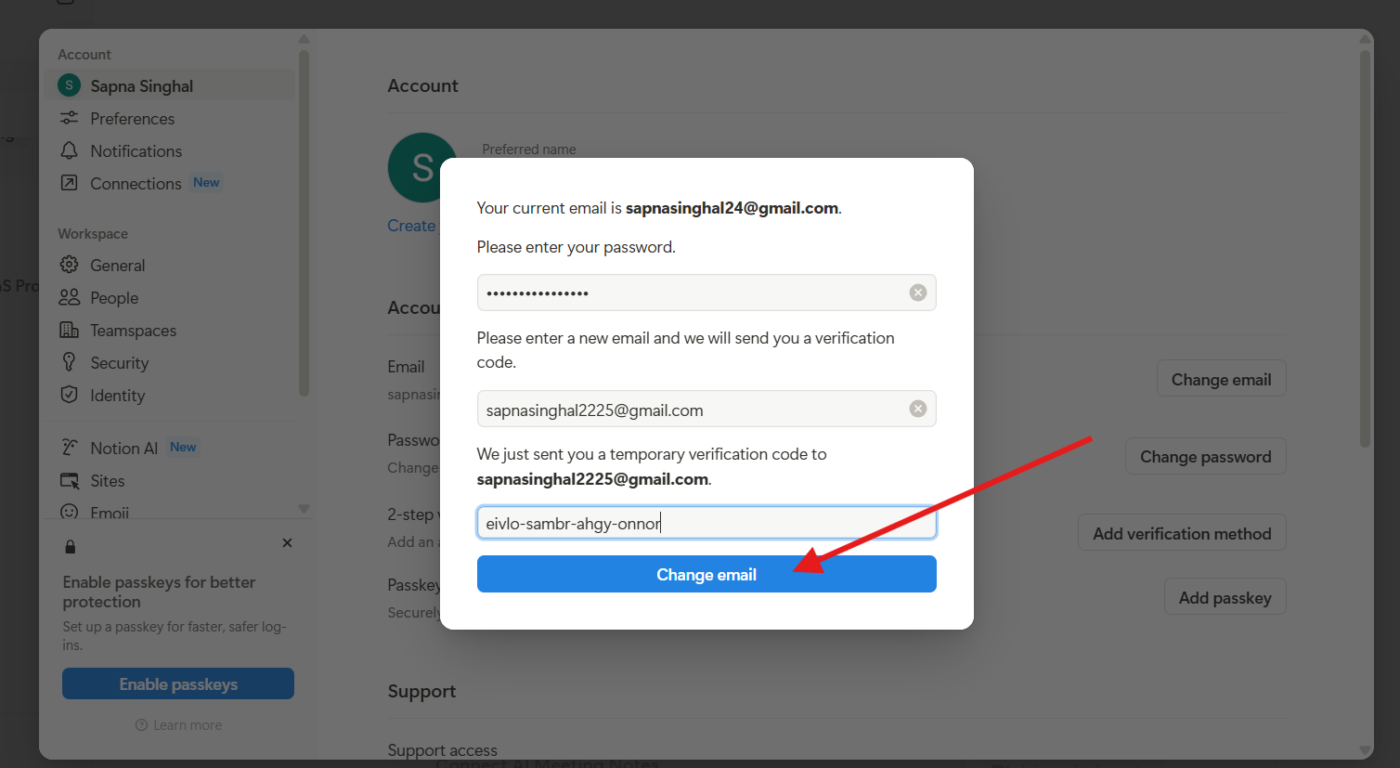
- Connectez-vous à nouveau à l'aide de votre nouvelle adresse e-mail
Si vous n'avez pas défini de mot de passe permanent avant de perdre l'accès à votre e-mail, cette option ne fonctionnera pas. Dans ce cas, vous devrez contacter directement l'assistance de Notion.
5. erreur « Une erreur s'est produite » ou « Hmm... Quelque chose ne va pas »
Ces messages vagues peuvent être très agaçants. Ils apparaissent généralement en raison de problèmes de navigateur, de sessions corrompues ou de problèmes réseau. Voici comment y remédier :
- Actualisez la page : parfois, une simple actualisation est à faire
- Essayez le mode incognito : ouvrez Notion dans une fenêtre privée pour contourner les données mises en cache ou les extensions conflictuelles
- Désactivez les extensions : les extensions de navigateur telles que les bloqueurs de publicités ou les outils de confidentialité peuvent interférer avec Notion. Désactivez-les et réessayez
- Déconnectez-vous et reconnectez-vous : si vous êtes déjà connecté et que cette erreur s'affiche dans votre environnement de travail, le fait de vous déconnecter puis de vous reconnecter peut réinitialiser le système
6. Vous ne parvenez pas à accéder à une page ou à un environnement de travail que vous utilisiez auparavant ?
Si vous utilisez Notion pour la gestion de projet et qu'une page ou un environnement de travail auquel vous aviez accès disparaît soudainement ou affiche un message « Aucun accès », plusieurs raisons peuvent expliquer ce problème :
- Supprimé d'un environnement de travail : vous perdrez l'accès à toutes ses pages.
- permissions modifiées* : la page existe, mais vous n'y avez plus accès.
- page supprimée ou déplacée* : elle a peut-être été supprimée ou déplacée vers un dossier privé.
- Compte incorrect : vous êtes peut-être connecté avec un autre compte. Passez au bon compte
Si vous pensez qu'il s'agit d'une erreur ou que cette page est importante, contactez la personne qui vous a initialement fait part de son partage ; elle pourra peut-être vous réinviter ou rétablir votre accès.
7. Essayez de réinitialiser l'application
Si Notion semble présenter des dysfonctionnements ou ne se charge pas correctement, une réinitialisation rapide peut aider.
- sur le bureau : *Fermez complètement l'application, puis rouvrez-la à l'aide des touches Ctrl+Maj+R (Windows) ou Cmd+Maj+R (Mac)
- Sur mobile : Déconnectez-vous, supprimez l'application, réinstallez-la, puis reconnectez-vous
- Sur le navigateur : effacez votre cache et vos cookies, puis rechargez la page
8. Autres méthodes
Outre les problèmes habituels, vous pouvez parfois rester bloqué sur l'écran de connexion de Notion, souvent en raison de la vérification par bot. Pour résoudre ce problème, rendez-vous sur https://www.notion.so/api/v3/getLoginOptions, achevez le CAPTCHA, puis revenez à la page de connexion.
Vous rencontrez des difficultés avec votre identifiant Apple sur Chrome ? Connectez-vous via l'application web Notion, rendez-vous dans « Mon compte » et envisagez de passer à un e-mail standard pour un accès plus fluide.
Vous rencontrez toujours des difficultés ? Contactez l'équipe d'assistance de Notion pour obtenir de l'aide.
- E-mail : support@getnotion. com
- Téléphone : (877) 668-4660
Connexion à Notion pour les équipes et les entreprises
Un accès sécurisé aux applications essentielles à l'entreprise est essentiel pour les grandes équipes. La connexion unique SAML (SSO) de Notion permet aux employés de se connecter à l'aide de leurs identifiants d'entreprise existants via des fournisseurs tels que Okta, Azure AD ou Google Workspace. Aucun mot de passe Notion distinct n'est nécessaire.
Le SSO SAML est disponible pour les espaces de travail des forfaits Business et Enterprise de Notion. Pour le configurer, vous aurez besoin de :
- Un domaine vérifié associé à votre organisation
- Un fournisseur d'identité qui fournit l'assistance à la norme SAML 2.0
- Permission du propriétaire de l'environnement de travail pour configurer les paramètres SAML SSO
Voici comment configurer SAML SSO pour les forfaits Business et Enterprise individuellement :
- Accédez à « paramètres » → « Général »
- Dans la section « Domaines e-mail autorisés », supprimez tous les domaines e-mail
- Accédez à l'onglet « Identité » dans « Paramètres »
- Vérifiez votre ou vos domaines
- Activer/désactiver l'option « Activer l'authentification unique SAML »
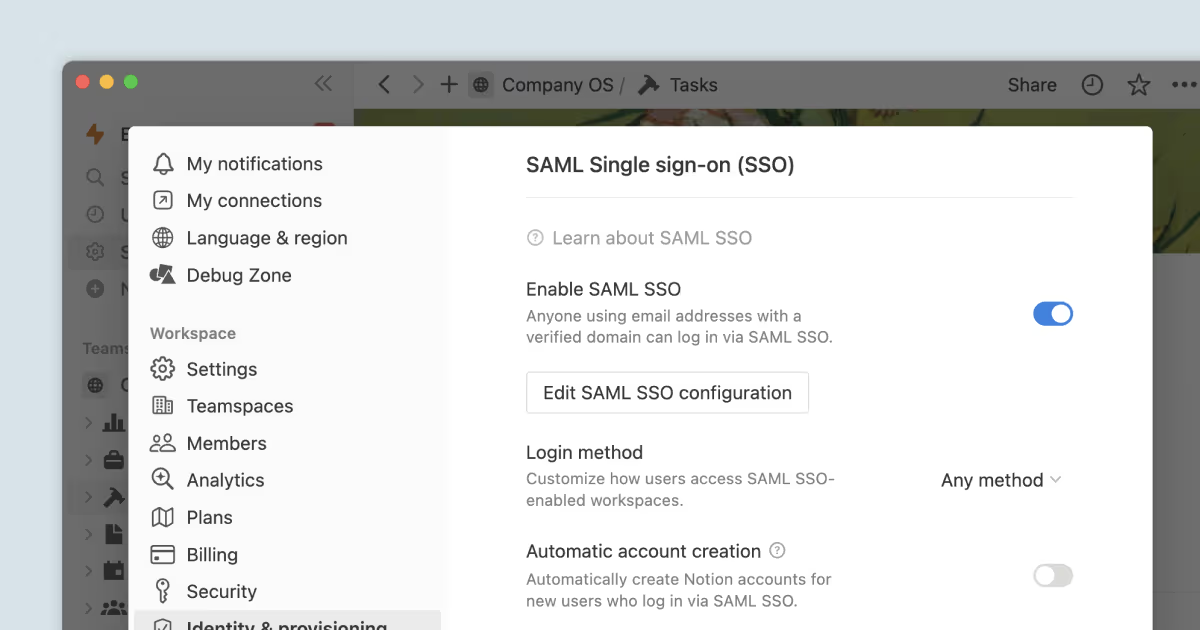
Dans la fenêtre SAML SSO Configuration modal :
- Saisissez l'URL « Assertion Consumer Service (ACS) » dans votre portail IdP.
- Fournissez l'URL IdP ou les métadonnées XML IdP dans Notion
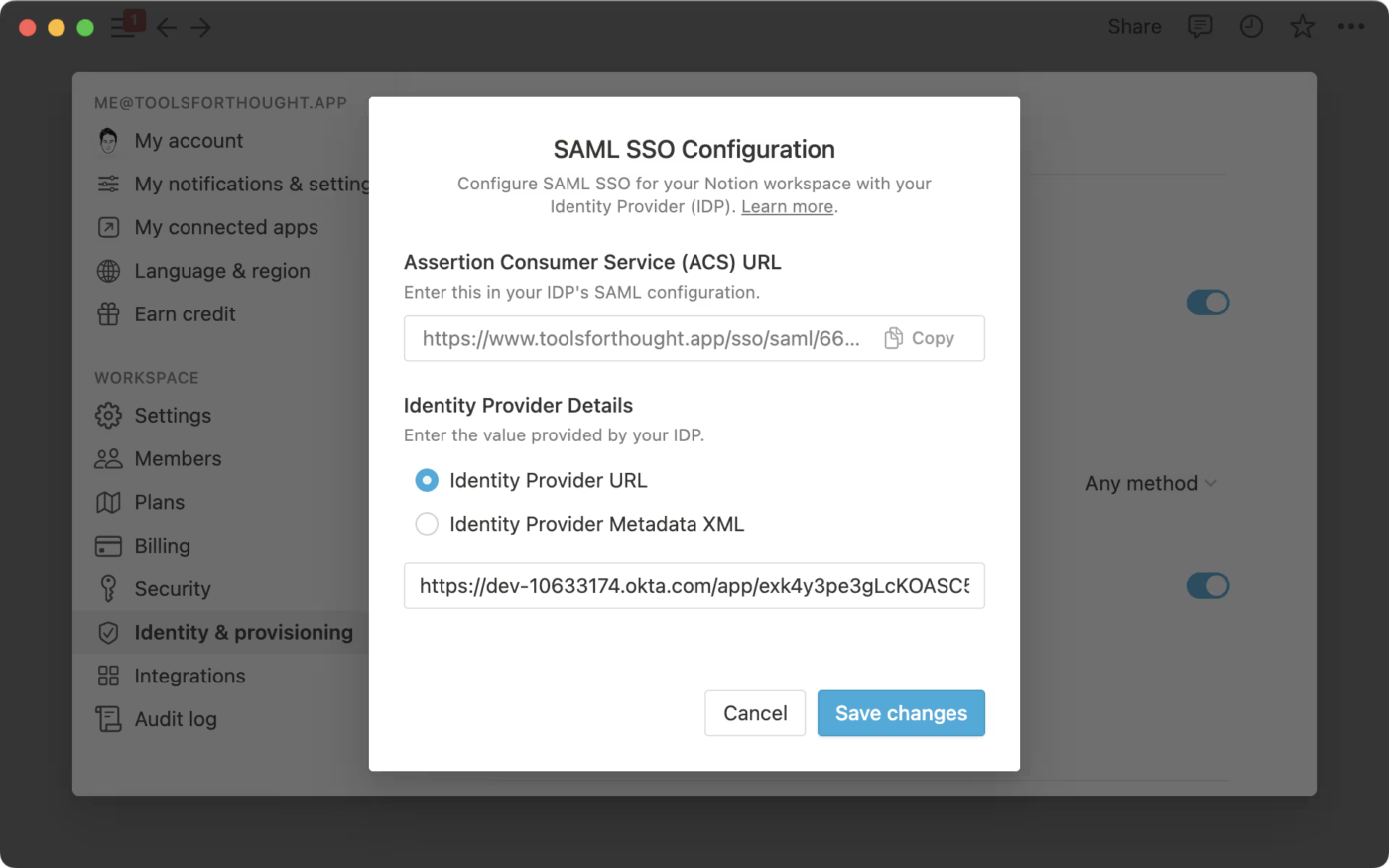
Pour les organisations disposant d'un forfait Entreprise :
- Ouvrez le sélecteur d'environnement de travail et sélectionnez « Gérer l'organisation »
- Dans l'onglet « Général », activer/désactivez « Activer SAML SSO »
- Choisissez une méthode d'installation (URL ou métadonnées XML), collez les informations requises provenant de votre IdP, puis sélectionnez « Enregistrer et activer »
📌 Note : les entreprises ne peuvent paramétrer l'authentification unique SAML qu'avec un seul fournisseur d'identité (IdP)
Après avoir configuré le SSO SAML, les membres peuvent se connecter à l'aide du SSO SAML ou d'autres méthodes.
Pour limiter la connexion exclusivement à SAML SSO, accédez à vos paramètres SAML SSO et mettez à jour la méthode de connexion sur « Only SAML SSO » (SAML SSO uniquement).
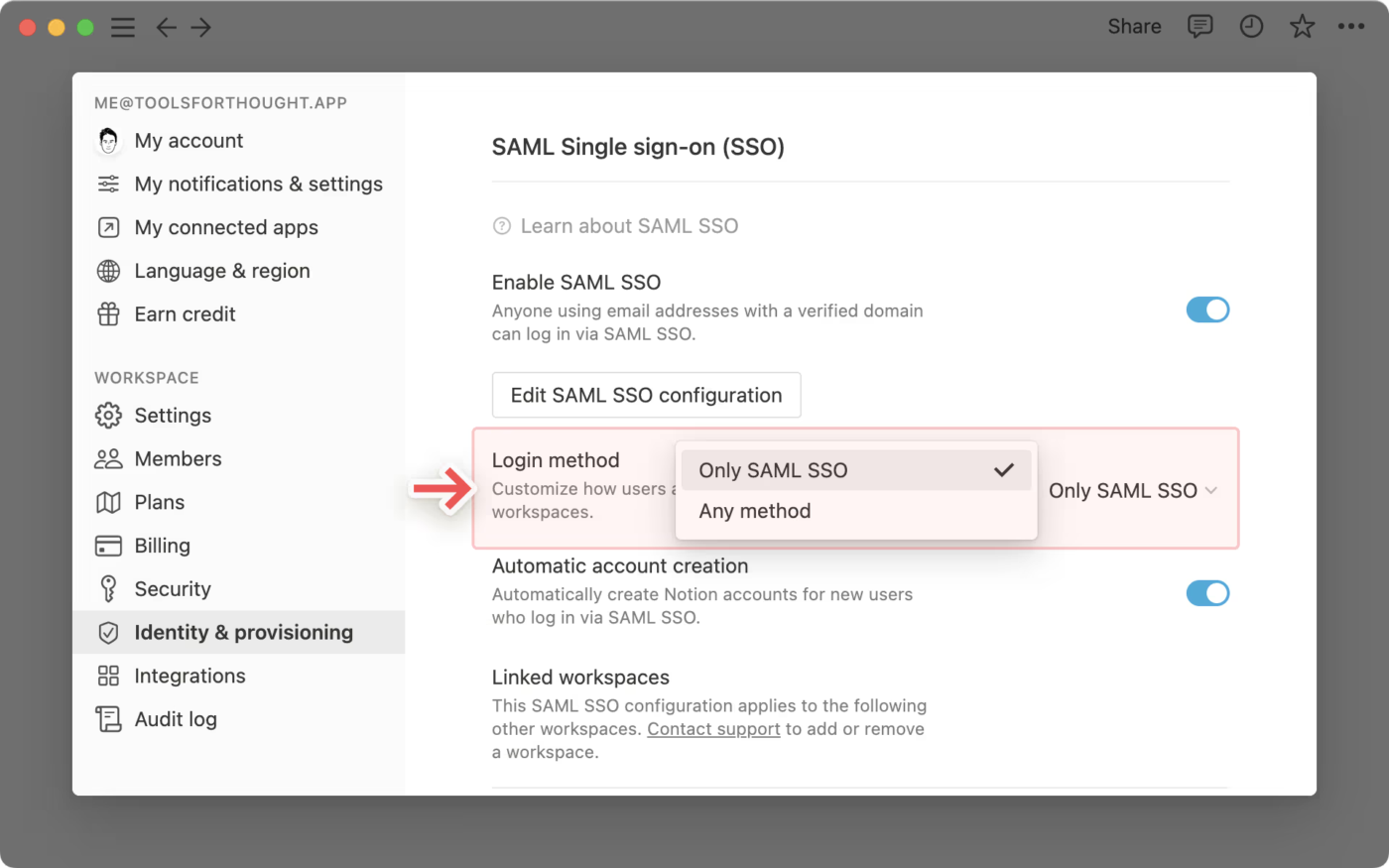
Limites de Notion
Notion est un espace de travail tout-en-un, mais lorsqu'il s'agit de gestion de projet à grande échelle, il présente certaines limites qui poussent les utilisateurs à explorer d'autres alternatives.
- dépendances limitées entre les tâches : *Notion ne prend pas en charge les dépendances natives entre les tâches. Vous devrez trouver des solutions de contournement en utilisant des bases de données liées ou une logique manuelle, ce qui peut s'avérer compliqué dans le cadre de projets complexes
- Pas d'automatisation des tâches récurrentes : les tâches récurrentes nécessitent une duplication manuelle ou des modèles. Il n'existe pas de fonctionnalité intégrée permettant d'automatiser la répétition des tâches en fonction du temps ou du statut
- faible visibilité entre les projets : *contrairement à d'autres outils de gestion de projet, tels que ClickUp, il n'existe pas de vue unifiée de la charge de travail, du diagramme de Gantt ou de l'échéancier entre les différentes équipes ou espaces
- liaison manuelle des connaissances : *Bien que Notion excelle dans la documentation, la liaison des tâches aux connaissances est un processus manuel. Il n'existe pas d'IA contextuelle qui effectue automatiquement la connexion des mises à jour, des documents ou des personnes
- Pas d'IA pour les actions de workflow : Notion IA se concentre sur l'aide à la rédaction et les résumés. Elle ne peut pas aider à achever des workflows tels que la planification de projets, la planification de sprints ou la mise à jour automatique du statut des tâches
📚 En savoir plus : Les défis clés du lieu de travail numérique et comment les surmonter
Utilisez ClickUp pour consolider vos flux de travail
Pour les utilisateurs de Notion, le problème ne réside probablement pas seulement dans l'absence de fonctionnalités ou les problèmes de connexion répétés, mais plutôt dans le poids de la prolifération des tâches. Les tâches dispersées entre des documents, des chats, des feuilles de calcul et des outils qui ne communiquent pas entre eux obligent les équipes à jongler avec le contexte au lieu de faire de la progression.
Si vous recherchez des alternatives à Notion plus fiables qui combinent de puissantes fonctionnalités de gestion de projet avec l'automatisation des processus, des outils de collaboration, plusieurs façons d'afficher et des rapports détaillés, vous êtes au bon endroit.
ClickUp, l'application tout-en-un pour le travail, est conçue pour éliminer la fragmentation. Au lieu de lutter contre la prolifération du travail (« Où en est cette mise à jour ? »), la prolifération des processus (chaque procédure opératoire normalisée partant de zéro) ou même la prolifération des IA (un outil pour écrire ici, un autre pour code là), ClickUp rassemble tout — tâches, documents, tableaux blancs, objectifs, discuter et IA — en un seul endroit.
ClickUp est conçu pour les équipes qui ont besoin de plus qu'une simple application de prise de notes. Il offre structure, évolutivité et coordination sérieuse de l'équipe en un seul endroit, sans avoir à changer d'outil ou à se connecter à des applications tierces.
Voyons comment ClickUp résout les problèmes liés à la gestion de projet moderne, fonctionnalité par fonctionnalité.
💡 Conseil de pro : Avant de vous plonger dans les fonctionnalités de ClickUp, prenez le temps d'aligner votre équipe et vos objectifs avec la bonne approche. Commencez par apprendre à utiliser un logiciel de gestion de projet pour structurer les tâches, centraliser les mises à jour et améliorer la collaboration. Ensuite, appliquez ces conseils de gestion de projet pour rationaliser les flux de travail, éliminer les goulots d'étranglement et respecter vos délais avec moins de stress.
Travaillez plus intelligemment avec ClickUp AI
ClickUp Brain est l'IA professionnelle la plus achevée et la plus contextuelle au monde, intégrée directement à votre environnement de travail. Contrairement à Notion AI, dont les cas d'utilisation sont limités (résumé de page, recherche de réponses ou rédaction de contenu), ClickUp Brain vous aide à gérer vos projets de bout en bout grâce à l'IA.
Il comprend vos tâches, votre contexte et vos flux de travail dans vos documents, tâches et objectifs dans ClickUp. Il peut rédiger des e-mails, créer des briefs de projet, générer des tâches et des sous-tâches pour les projets, attribuer et hiérarchiser automatiquement votre travail, et même consolider les indicateurs clés dans des rapports faciles à comprendre, sans avoir à changer d'onglet.
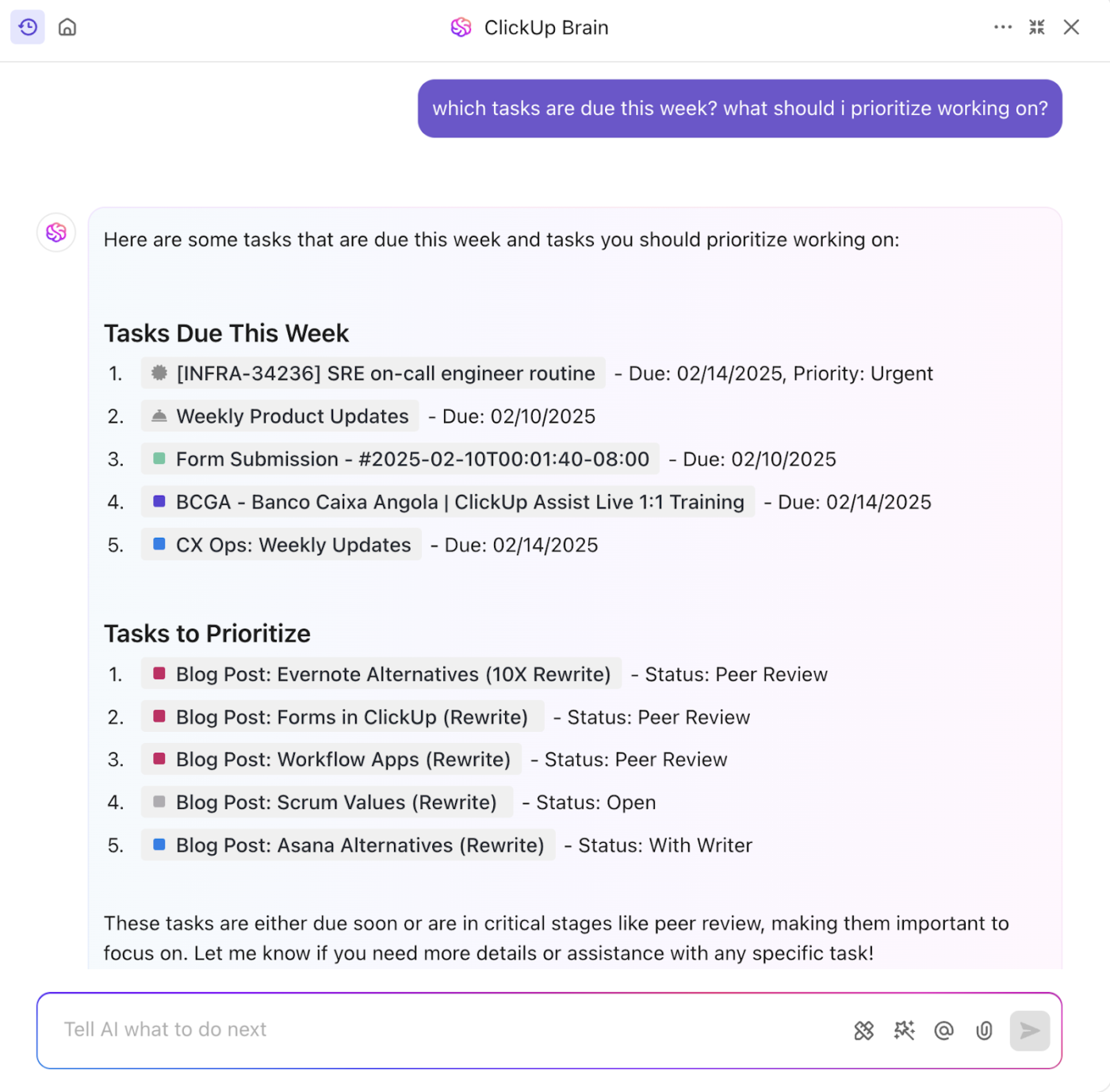
Brain vous aide à passer de l'idée à la structure puis à l'exécution sans friction. Vous passerez moins de temps sur du travail répétitif et plus de temps à réfléchir et à exécuter des tâches qui font avancer les choses.
Voici ce qui distingue ClickUp Brain de Notion IA :
| Fonctionnalité | ClickUp Brain | Notion IA |
|---|---|---|
| Contexte inter-application | Oui — analyse ClickUp + applications connectées + Web | Non, limite à Notion |
| Choix entre plusieurs modèles de /IA | Oui, GPT, Claude, Gemini, etc., le tout dans une seule application | Non, modèle unique dans Notion |
| *compréhension approfondie de l'espace de travail | Oui, en parfaite connaissance des projets, des équipes et des délais | Non, limite aux documents Notion |
🧠 Anecdote amusante : contrairement à Notion IA, qui se limite à votre contenu dans Notion, ClickUp Brain MAX est votre assistant IA de bureau qui établit la connexion du contexte de toutes vos applications.
Il ne se contente pas d'écrire, il comprend votre flux de travail, en puisant dans vos tâches, vos documents et vos applications connectées telles que Google Drive, Slack et GitHub, pour vous fournir des réponses personnalisées. De plus, vous pouvez l'utiliser pour accéder à plusieurs modèles d'IA tels que GPT, Claude et Gemini en un seul endroit !
Grâce à la prise de note assistée par IA dans ClickUp, vous pouvez également convertir vos réunions et discussions en résumés clairs, en éléments d'action et en étapes suivantes.
Le ClickUp AI Notetaker se joint à vos appels et enregistre la réunion tout en transcrivant chaque mot pour que vous puissiez vous y référer ultérieurement.

Des documents qui vous aident vraiment à terminer du travail
Si vous aimez Notion pour ses documents, vous aimerez encore plus ClickUp Docs. Ils vont au-delà de la simple prise de note et offrent une connexion réelle à vos flux de travail. Vous pouvez :
- Rédigez, mettez en forme et collaborez sur des documents comme dans Notion, mais avec des fonctions plus avancées
- Associez n'importe quelle partie d'un document à une tâche et attribuez des actions à des membres de l'équipe
- Transformez vos notes de réunion en tâches concrètes à l'aide de modèles tels que le modèle de notes de réunion ClickUp
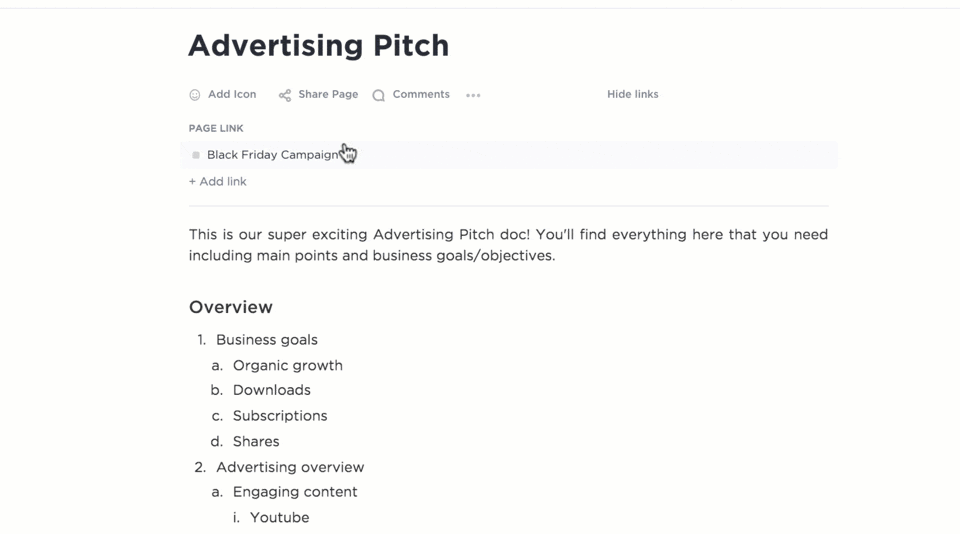
Grâce à la modification en cours, aux pages imbriquées et à la création de tâches intégrées, Docs devient une extension de votre flux de travail, et non plus seulement un endroit où réfléchir et coucher vos idées sur papier.
⚡ Archive de modèles : Vous souhaitez rationaliser vos flux de travail et démarrer vos projets plus rapidement ? Essayez nos modèles de gestion de projet prêts à l'emploi pour planifier vos tâches, suivre vos progrès et coordonner votre équipe, sans partir de zéro.
Tâches, afficher et automatisation : tout en un
En matière d'exécution de projets, ClickUp Tasks offre toutes les fonctionnalités nécessaires : dates d'échéance, priorités, estimation de durée, dépendances et champs personnalisés pour le suivi précis des besoins de votre équipe.
Avec plus de 15 vues dans ClickUp, vous pouvez afficher votre travail comme vous le souhaitez : tableaux Kanban, listes, vues calendrier, diagrammes de Gantt, échéanciers, cartes mentales, etc.
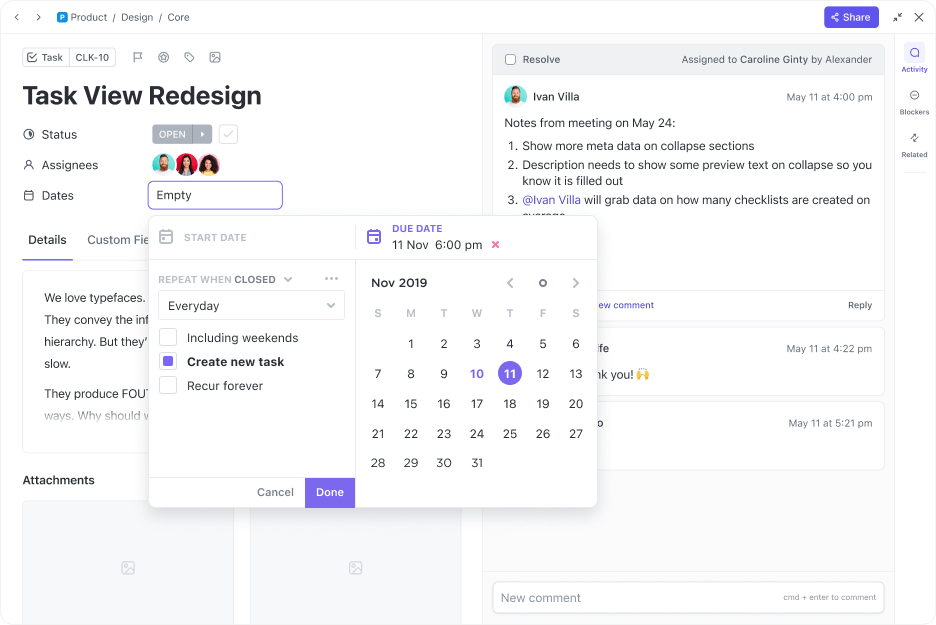
De plus, vous pouvez gagner plusieurs heures chaque semaine grâce aux automatisations intégrées de ClickUp qui gèrent les mises à jour répétitives telles que la modification des statuts, l'affectation de collègues ou la définition de dates d'échéance.
💡 Conseil de pro : allez à l'étape suivante de l'automatisation avec ClickUp Autopilot Agents. Contrairement aux automatisations standard, Autopilot Agents ne se contente pas de suivre des règles : vous pouvez le former pour qu'il s'adapte à vos flux de travail.
📌 Par exemple, ils peuvent réattribuer de manière proactive les tâches lorsque la bande passante change, résumer les progrès pour vos mises à jour hebdomadaires, ou même repérer les obstacles avant qu'ils ne compromettent vos projets. Considérez-les comme des assistants intelligents qui non seulement effectuent les tâches fastidieuses, mais anticipent également la suite des événements.
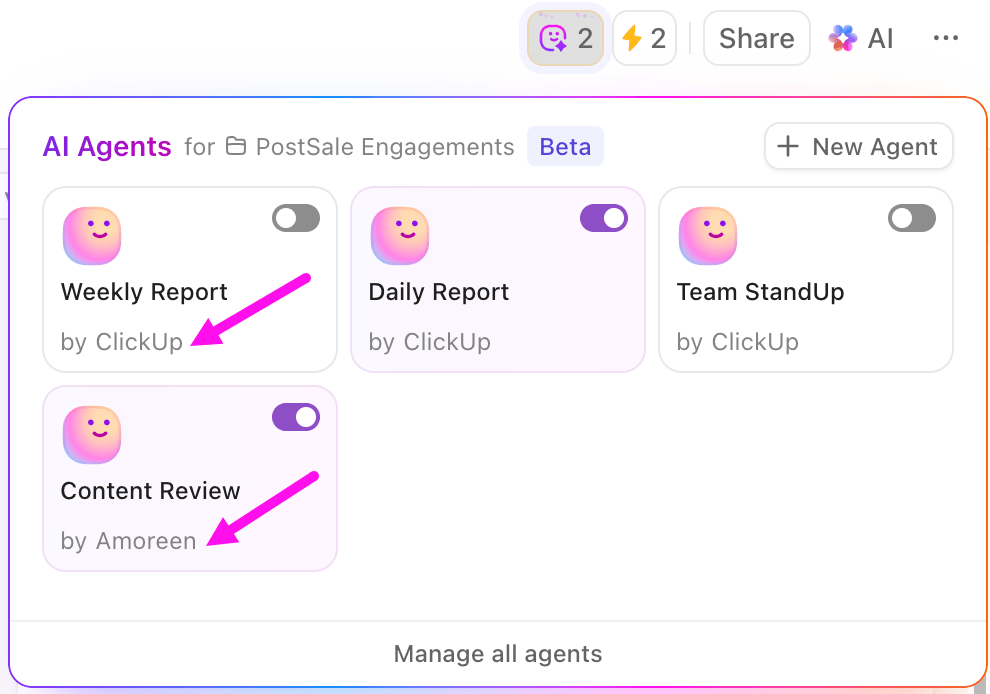
Conçu pour une véritable collaboration
La communication dans ClickUp ne se fait pas dans un outil séparé, elle est intégrée.
Avec ClickUp Chat, votre équipe peut collaborer directement dans votre environnement de travail. Les canaux de discussion peuvent être intégrés directement dans les espaces, dossiers et listes du projet afin de garder le contexte à portée de main. De plus, les commentaires en fil, les commentaires assignés, les suivis et les discussions en temps réel rendent les discussions plus orientées vers l'action.
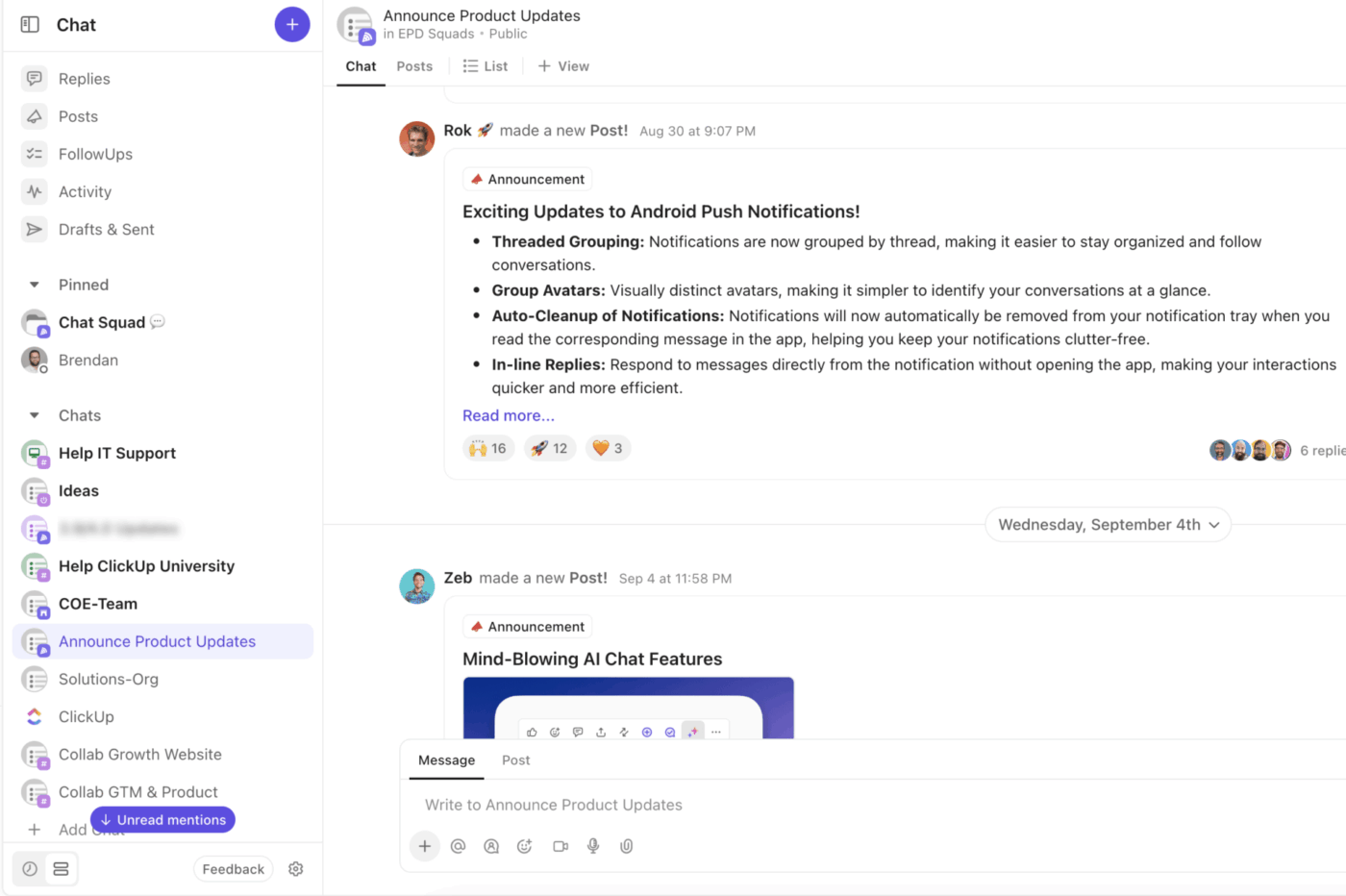
Et si vous souhaitez améliorer le brainstorming de votre équipe, passez à ClickUp Tableaux blancs. Bénéficiez d'un canevas numérique infini sur lequel vous pouvez esquisser vos idées et les transformer en éléments en un seul clic !
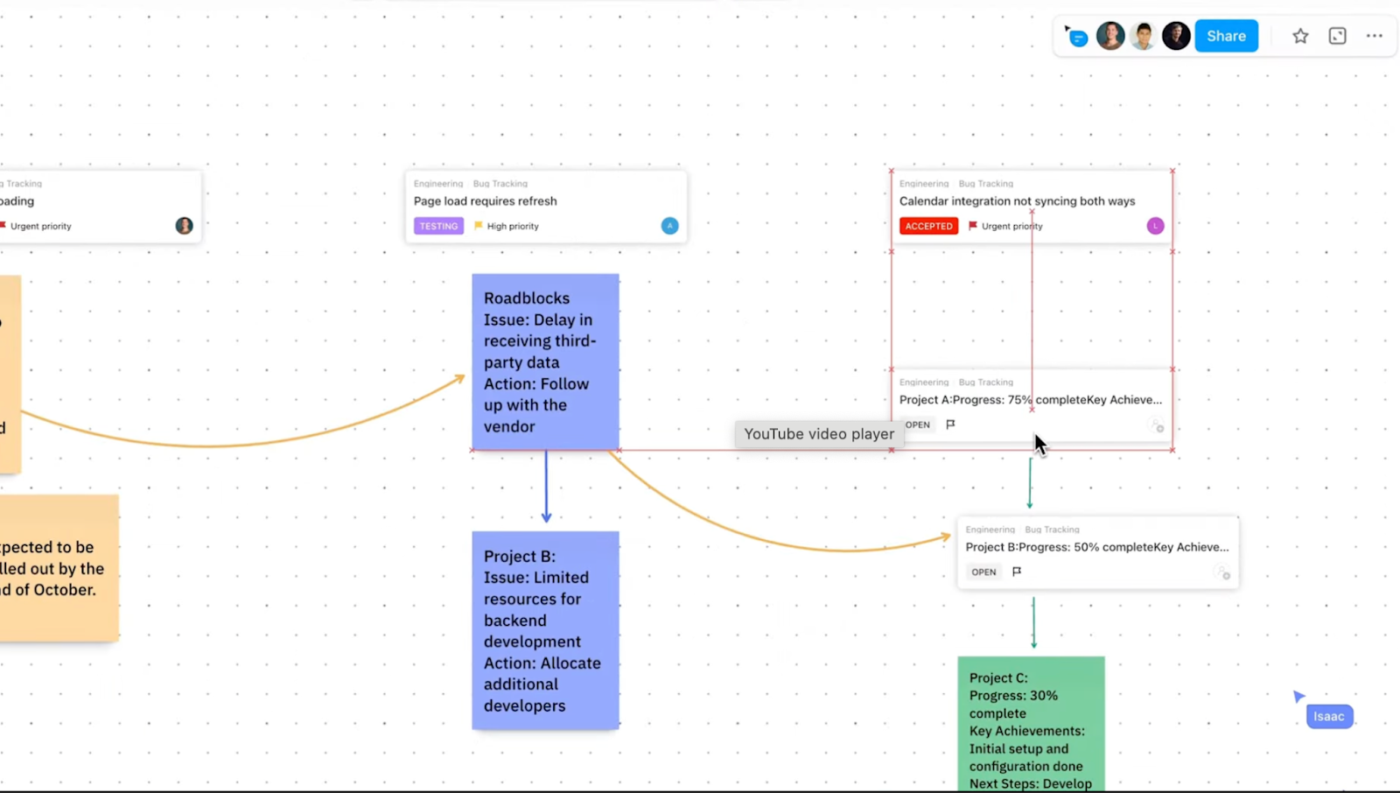
📮 ClickUp Insight : 37 % des employés envoient des notes de suivi ou des comptes rendus de réunion pour le suivi des éléments à mener, mais 36 % continuent de recourir à d'autres méthodes fragmentées. Sans système unifié pour consigner les décisions, les informations clés dont vous avez besoin risquent de se perdre dans les chats, les e-mails ou les feuilles de calcul.
Avec ClickUp, vous pouvez instantanément transformer vos discussions en tâches exploitables dans l'ensemble de vos tâches, discuter et document, afin de ne rien oublier.
à lire également : * Exemple concret de gestion de projet pour votre équipe
Suivez ce qui compte : objectifs et tableaux de bord ClickUp
Dans Notion, le suivi des objectifs implique souvent de créer son propre système à partir de zéro, de créer des tableaux et de mettre à jour manuellement sa progression. Cela fonctionne, mais cela prend du temps et n'est pas très fiable.
ClickUp Objectifs facilite le suivi et le relie au travail réel. Fixez des objectifs mesurables, divisez-les en jalons et associez-les directement à des tâches. À mesure que votre équipe accomplit le travail, la progression des objectifs est automatiquement mise à jour.
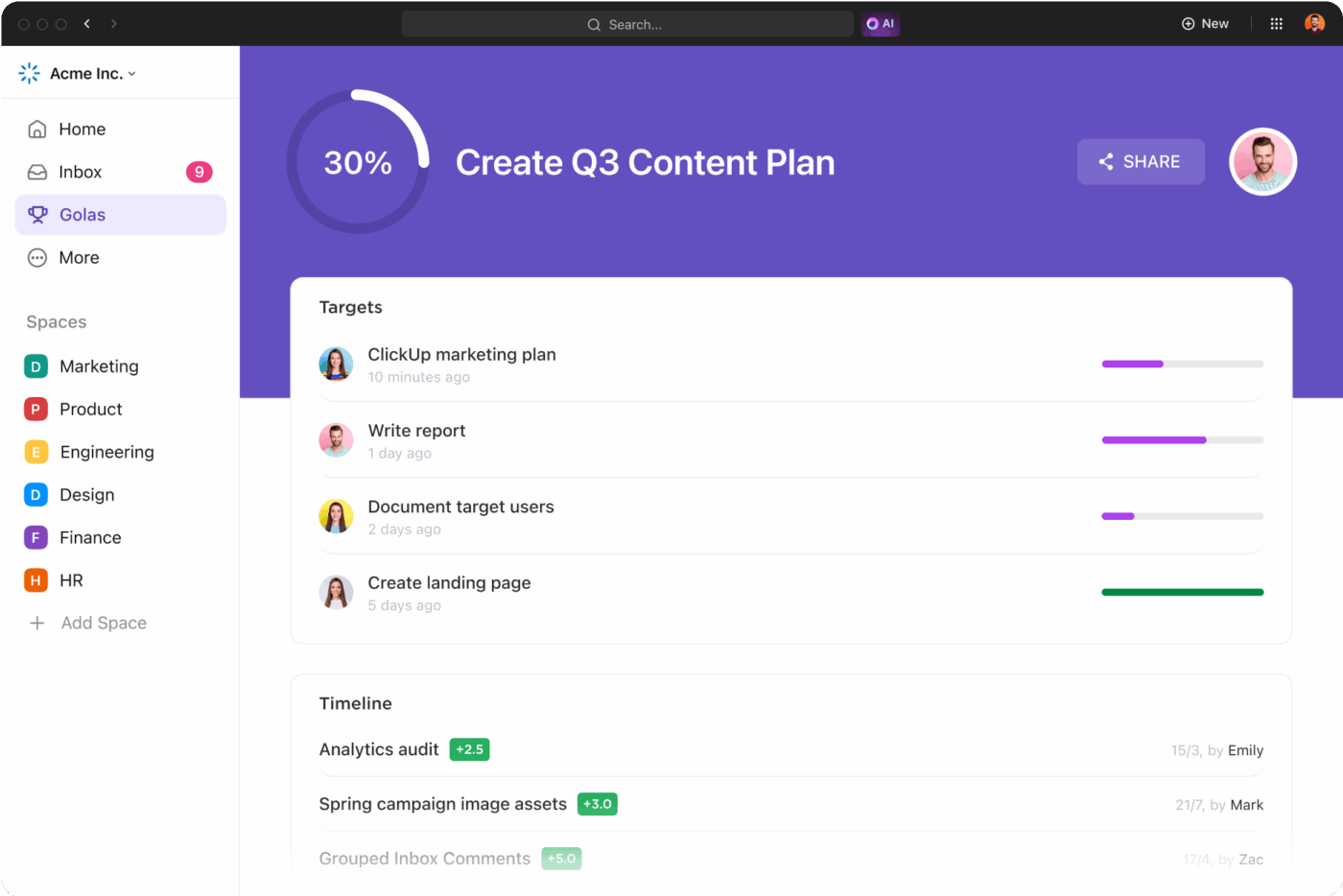
Si vous avez besoin de plus de visibilité, les tableaux de bord ClickUp offrent des informations en temps réel avec des diagrammes, des aperçus des tâches, des cartes thermiques de la charge de travail et des cartes personnalisées. Contrairement aux tableaux de bord manuels de Notion, ils sont alimentés par des données de tâches en direct, ce qui les rend toujours à jour.
Voici une comparaison rapide entre ClickUp et Notion :
| Fonctionnalité | Notion | ClickUp |
| Discuter en temps réel | ❌ Non natif | ✅ Intégré |
| Intégration documents + tâches | ❌ Liaison manuelle | ✅ En un clic depuis documents |
| Assistant IA | 🟡 Limite à l'écriture, le résumé et la recherche de réponses | ✅ Prêt à l'emploi et réactif, avec un contexte achevé issu de votre environnement de travail |
| Automatisation | ❌ Principalement externe | 🟡 Limité à la rédaction, le résumé et la recherche de réponses |
| Afficher les vues du projet | 🟡 4–5 affichages de base | ✅ Plus de 15 affichages, y compris diagramme de Gantt, carte mentale |
| Suivi des objectifs | ❌ Installation manuelle | ✅ Intégré et lié à la progression |
🔍 Cet aperçu visuel montre rapidement pourquoi les équipes dépassent Notion et se tournent vers ClickUp pour sa flexibilité et son évolutivité.
📚 En savoir plus : Bonnes pratiques pour optimiser les flux de travail de gestion des documents
Passez à ClickUp pour un flux de travail plus intelligent et plus fluide
Notion est idéal pour prendre des notes et planifier des tâches simples. Cependant, si vous êtes prêt à gérer des projets complexes, ClickUp vous offre davantage. Il combine documents, tâches, objectifs, IA, chat, tableaux de bord, flux de travail et automatisation, le tout en un seul endroit.
ClickUp vous aide à planifier, à suivre et à faire le travail sans avoir recours à des solutions de contournement ou à des outils tiers. Il est conçu pour les équipes qui souhaitent que tout soit organisé, synchronisé et avancé, en particulier celles qui sont confrontées à des défis courants liés à l'environnement de travail numérique, tels que la surcharge d'outils, le manque de visibilité ou la communication dispersée.
Si vous en avez assez des limites de Notion, il est temps de vous inscrire à ClickUp dès maintenant.